유튜브나 DIY 영상 제작을 위해 맥(Mac)에서 고화질 비디오를 촬영하고 싶으신가요? 아니면, 맥의 화상 회의 품질에 대한 동료들의 불만을 들어보셨나요?
이러한 모든 고민에 대한 해결책은 바로 애플(Apple)의 ‘연속성 카메라’ 기능입니다. 이 기능은 아이폰(iPhone)이나 아이패드(iPad)를 맥의 웹캠처럼 사용할 수 있게 해줍니다. 애플은 이전부터 사진을 찍어 맥으로 전송하는 기능을 제공해 왔지만, 끊임없는 기술 개발을 통해 이제는 모바일 기기를 맥의 임시 카메라로 활용할 수 있게 되었습니다.
이 글에서는 연속성 카메라 기능 사용을 위한 요구 사항, 기술적인 세부 사항, 그리고 이 기능을 활용하여 생산성을 높이는 방법에 대해 알아보겠습니다.
iOS의 연속성 카메라 기능
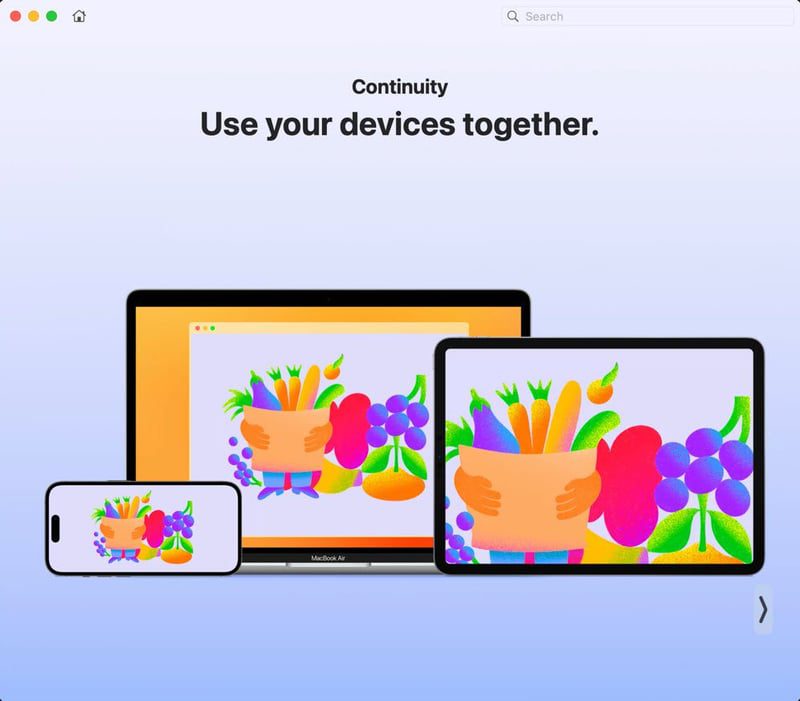
연속성 카메라 기능은 맥과 iOS 기기에 기본적으로 탑재된 카메라 공유 애플리케이션입니다. 아이폰, 아이패드, 아이팟 카메라의 화면을 호환되는 맥북(Macbook) 및 아이맥(iMac)으로 전송할 수 있습니다.
카메라 공유는 무선 연결 시 와이파이(Wi-Fi), 유선 연결 시 USB-C 또는 라이트닝 케이블을 통해 이루어집니다. 따라서 아이폰 배터리가 부족할 경우, 맥북의 USB-C 포트에 연결하여 충전하면서도 아이폰 카메라를 영상 통화나 비디오 녹화에 계속 사용할 수 있습니다.
맥에서 카메라와 마이크 입력을 지원하는 모든 애플리케이션에서 연속성 카메라 기능을 사용할 수 있습니다. 예를 들어, 맥에서 아이폰 화면을 공유할 수 있는 호환 앱은 다음과 같습니다:
- 파인더 (Finder)
- 구글 크롬 (Google Chrome)
- 키노트 8.2 이상 (Keynote 8.2+)
- 애플 메시지 (Apple Messages)
- 애플 메일 (Apple Mail)
- 애플 노트 (Apple Notes)
- 애플 넘버스 5.2 이상 (Apple Numbers 5.2+)
- 애플 텍스트 편집기 (Apple TextEdit)
- 애플 페이지 7.2 이상 (Apple Pages 7.2+)
- 퀵타임 플레이어 (QuickTime Player)
연속성 카메라는 아이클라우드(iCloud) 계정을 기반으로 작동합니다. 따라서 맥과 아이폰 또는 맥과 아이패드 모두 동일한 애플 ID로 로그인해야 합니다.
처음 사용할 때는 호환 가능한 USB 케이블을 사용하여 아이폰이나 아이패드를 맥에 연결해야 합니다. 그러면 맥과 아이폰 또는 아이패드 모두에서 장치 인증 또는 신뢰 메시지가 표시됩니다.
이를 통해 아이폰 또는 아이패드 카메라를 사용하여 맥에서 이미지, 문서 스캔 또는 비디오를 촬영할 수 있습니다. 다만, 두 기기가 서로 가까이 있어야 하며, 와이파이와 블루투스가 켜져 있어야 합니다.
연속성 카메라를 사용하는 방법은 거의 자동적입니다. 동일한 애플 ID를 사용하고 USB 케이블을 통해 기기를 한 번 연결하여 두 기기를 모두 소유하고 있는지 확인하기만 하면 됩니다.
맥에서 아이폰/아이패드를 웹캠으로 사용하기 위한 요구 사항
이전에는 아이폰을 맥의 웹캠으로만 사용할 수 있었습니다. 예를 들어, 아이폰으로 맥에서 페이스타임(FaceTime) 통화를 하거나, 비디오 콘텐츠를 녹화하거나, 와이파이 연결 범위 내에서 맥으로 비디오를 스트리밍하는 경우입니다.
아이패드 및 아이팟의 경우, 사진을 캡처하여 메일, 메시지 등 호환 가능한 맥 애플리케이션으로 보낼 수 있습니다.
연속성 카메라 또는 아이폰을 맥용 웹캠으로 사용하려면, 장치가 다음 시스템 요구 사항을 충족해야 합니다.
#1. 소프트웨어 및 하드웨어
다음 조건을 충족하는 경우, 사진 촬영이나 문서 스캔과 같은 표준 연속성 카메라 기능을 사용할 수 있습니다.
- iOS 12 이상을 실행하는 아이폰, 아이패드 또는 아이팟
- macOS Mojave 이상을 실행하는 모든 아이맥 또는 맥북
- 두 기기 모두에서 이중 인증 활성화
그러나 아이폰을 맥에서 웹캠으로 사용하려면 다음 소프트웨어 요구 사항을 충족해야 합니다:
- iOS 16 이상을 실행하는 아이폰
- macOS Ventura 이상을 실행하는 모든 맥북 또는 아이맥
- 아이폰에서 연속성 카메라 기능 활성화
- 맥과 아이폰 로그인에 관리되는 애플 ID를 사용하지 않음
- 맥과 아이폰이 호환되지 않는 장치와 인터넷 연결을 공유하지 않음
- USB를 통해 두 기기를 한 번 이상 연결
- 센터 스테이지, 인물 사진 모드, 스튜디오 조명, 데스크 뷰 등 연속성 카메라 기능의 사용 가능 여부는 사용 중인 아이폰 모델에 따라 다름
#2. 부속품
아이폰 연속성 카메라 마운트 또는 맥세이프(MagSafe) 카메라 마운트 액세서리를 사용하면 아이폰을 맥 웹캠으로 사용할 때 최상의 경험을 얻을 수 있습니다. 이러한 도구를 사용하면 맥 웹캠 근처 맥 디스플레이에 아이폰을 안정적으로 장착할 수 있습니다.
이를 통해 아이폰으로 녹화하거나 방송하는 영상이 더욱 안정적이 됩니다. 또한, 아이폰을 손으로 들고 있지 않아도 되므로 장시간 화상 통화 시 불편함을 줄일 수 있습니다. 이러한 목적을 위해 사용할 수 있는 인기 있는 아이폰 마운트 목록은 아래에서 확인하세요.
이제 맥에서 아이폰을 웹캠으로 사용하기 위한 모든 준비가 완료되었습니다. 다음으로 기술적인 부분과 유용한 팁을 살펴보겠습니다.
맥에서 아이폰을 웹캠으로 사용하는 방법
가장 먼저, 아이폰에서 연속성 카메라 기능이 활성화되어 있는지 확인해야 합니다. 다음 단계를 따르세요.
1단계: 아이폰에서 설정 앱을 엽니다.
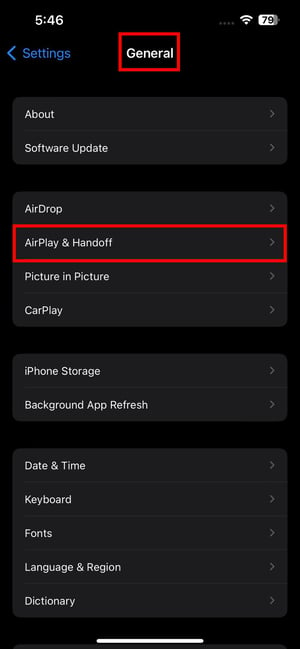
2단계: 일반을 탭하고 AirPlay 및 Handoff로 이동합니다.
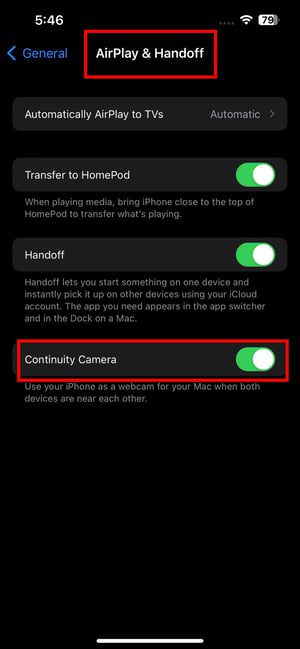
3단계: 연속성 카메라는 기본적으로 활성화되어 있어야 하지만, 그렇지 않은 경우 활성화하세요.
둘째, 맥과 아이폰 모두에서 블루투스 연결이 켜져 있는지 확인해야 합니다. 방법은 다음과 같습니다.
1단계: 아이폰 화면 오른쪽 상단에서 제어 센터를 아래로 당깁니다.
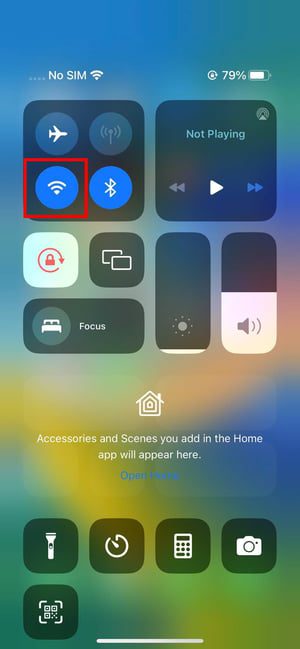
2단계: 블루투스 아이콘이 와이파이 아이콘과 비슷한 진한 파란색으로 켜져 있는지 확인합니다.
맥에서는 다음 단계를 따르세요.
1단계: 화면 오른쪽 상단에 있는 맥 도구 모음에서 제어 센터 아이콘을 클릭합니다.
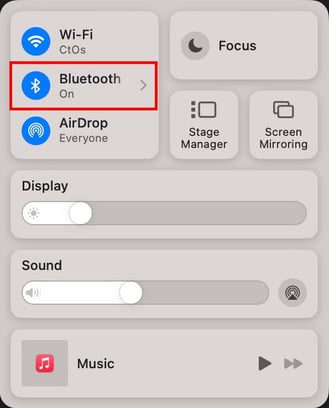
2단계: 블루투스 옵션에 ‘켬’ 표시가 나타나야 합니다.
직장이나 집에 와이파이 네트워크가 여러 개인 경우, 맥과 아이폰이 동일한 와이파이 네트워크를 사용하고 있는지 확인해야 합니다. 아이폰에서 확인하는 방법은 다음과 같습니다:
1단계: 화면 오른쪽 상단을 아래로 당겨 제어 센터에 액세스합니다.
2단계: 와이파이 아이콘을 길게 누릅니다.
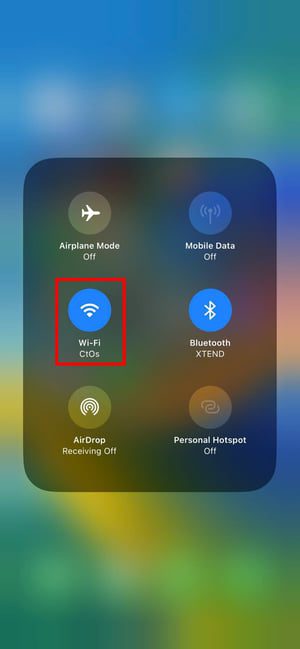
3단계: 다음 화면에 연결된 와이파이 네트워크 이름이 표시됩니다.
이제 맥에서 다음 단계를 따라 기기가 위와 동일한 와이파이 네트워크에 연결되어 있는지 확인하세요.
1단계: 화면 오른쪽 상단에 있는 제어 센터 버튼을 클릭합니다.
2단계: 와이파이 아이콘 아래에 네트워크 이름 또는 SSID가 표시됩니다.
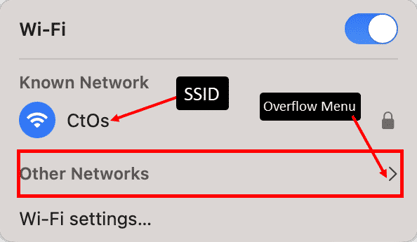
3단계: 아이폰과 동일하지 않은 경우, ‘더 보기’ 메뉴 화살표를 클릭합니다.
4단계: ‘기타 네트워크 옵션’을 클릭합니다.
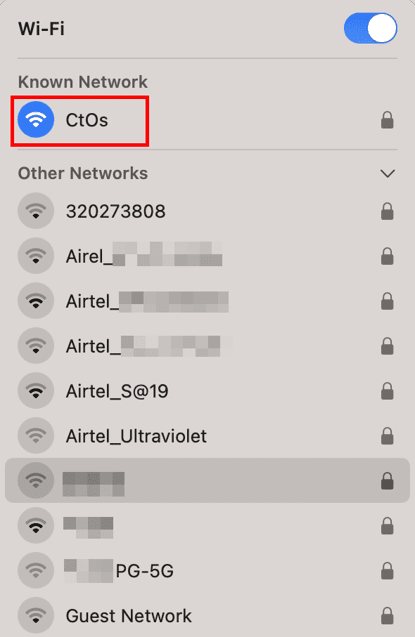
5단계: 드롭다운 목록에서 위와 동일한 와이파이 네트워크를 선택합니다.
이전에 아이폰을 맥북과 연결한 적이 있나요? 그렇지 않은 경우, 다음 단계도 수행하세요.
1단계: 제공된 USB 케이블을 사용하여 아이폰을 맥 또는 아이맥에 연결합니다.
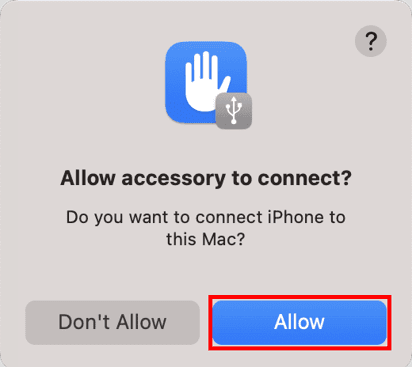
2단계: 맥에 팝업되는 경고에서 ‘허용’을 클릭합니다.
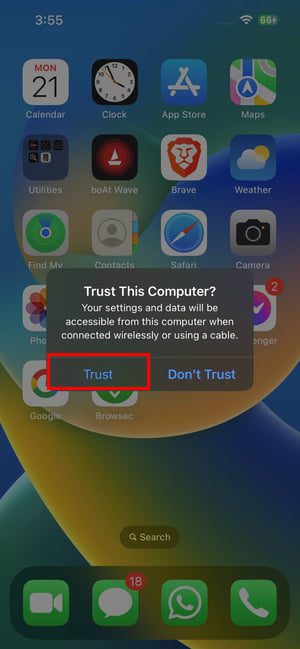
3단계: 아이폰에 나타나는 팝업 알림에서 ‘신뢰’ 버튼을 탭합니다.
4단계: 맥으로 이동하여 독(Dock)에서 파인더 앱을 엽니다.
5단계: 파인더 탐색 패널의 ‘위치’ 옵션에서 아이폰 장치를 클릭합니다.
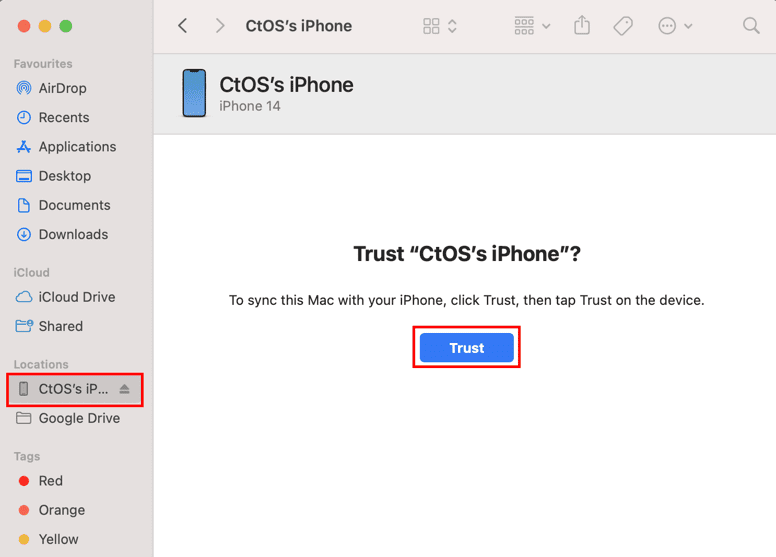
6단계: ‘신뢰’를 클릭합니다.
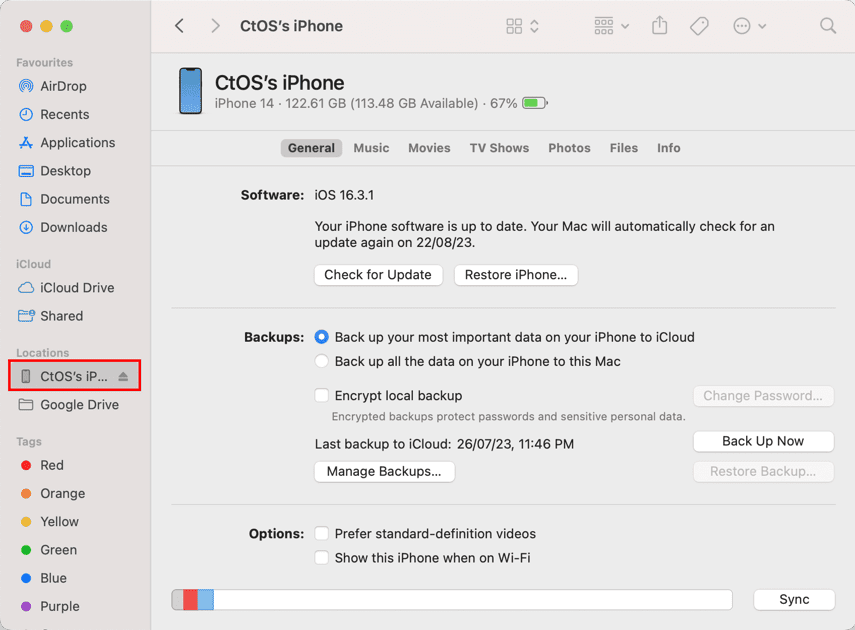
7단계: 이제 맥에 위의 화면이 나타납니다. 이는 아이폰을 맥의 웹캠으로 사용할 준비가 되었음을 의미합니다.
이제 아이폰의 고화질 카메라를 웹캠으로 사용하는 것은 매우 쉽습니다. 방법은 다음과 같습니다:
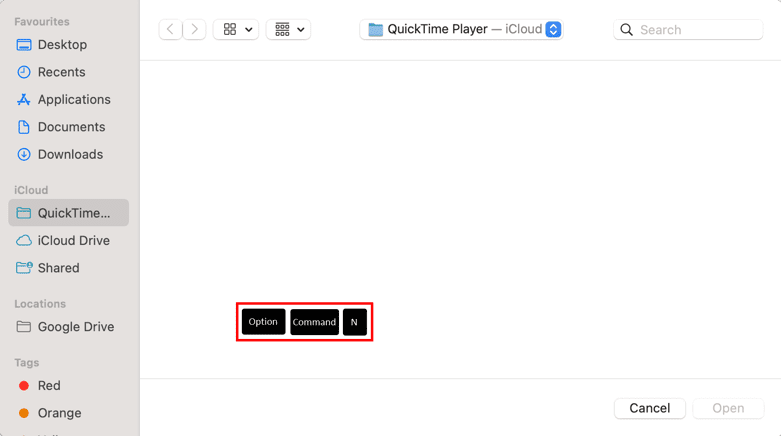
1단계: 퀵타임 플레이어와 같은 연속성 카메라 지원 앱을 엽니다.
2단계: 맥세이프 카메라 마운트 액세서리를 사용하여 맥에 아이폰을 장착합니다.
3단계: ‘깨우기/잠자기’ 또는 ‘측면’ 버튼을 눌러 아이폰을 잠급니다.
4단계: 맥에서 퀵타임 플레이어 인터페이스를 클릭합니다.
5단계: 이제 Option + Command + N을 눌러 새 비디오 녹화를 시작합니다.
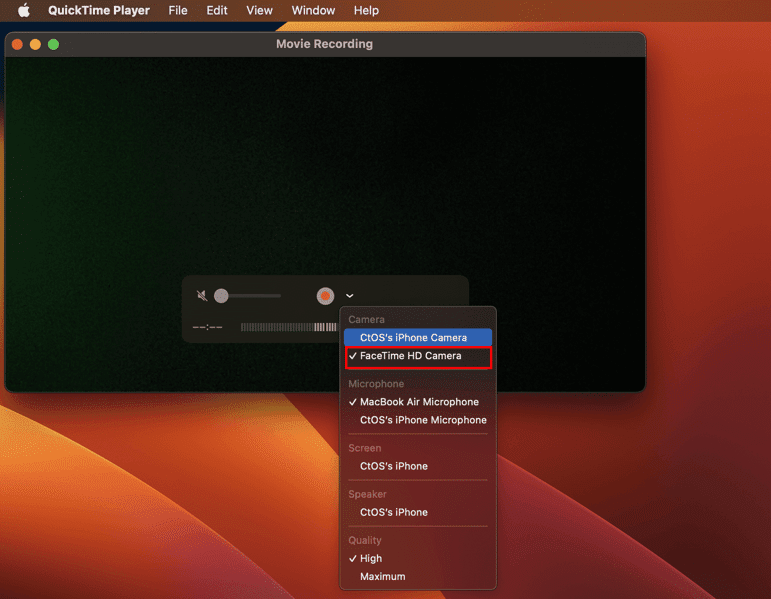
6단계: 맥에 내장된 웹캠을 사용하여 녹화가 시작됩니다.
7단계: 녹화(빨간색 실선 원) 버튼 옆에 있는 드롭다운 화살표를 클릭합니다.
8단계: 장치 목록이 나타납니다.
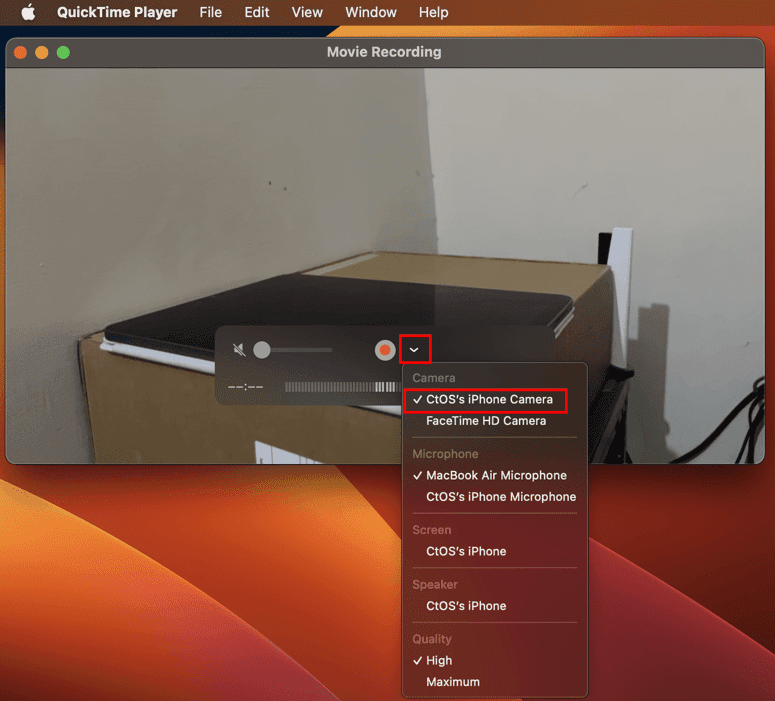
9단계: 그곳에서 아이폰을 선택합니다.
10단계: 퀵타임 플레이어가 아이폰에서 비디오 피드를 받기 시작합니다.
11단계: 녹화 버튼을 클릭하여 비디오 콘텐츠 제작을 시작합니다.
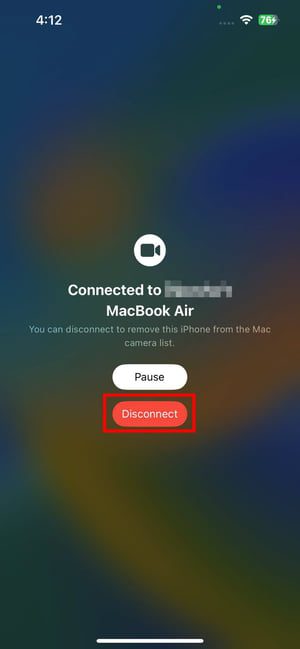
페이스 타임(FaceTime)과 같은 앱에서 아이폰 카메라 피드로 전환하는 또 다른 방법은 ‘비디오’ 메뉴를 이용하는 것입니다.
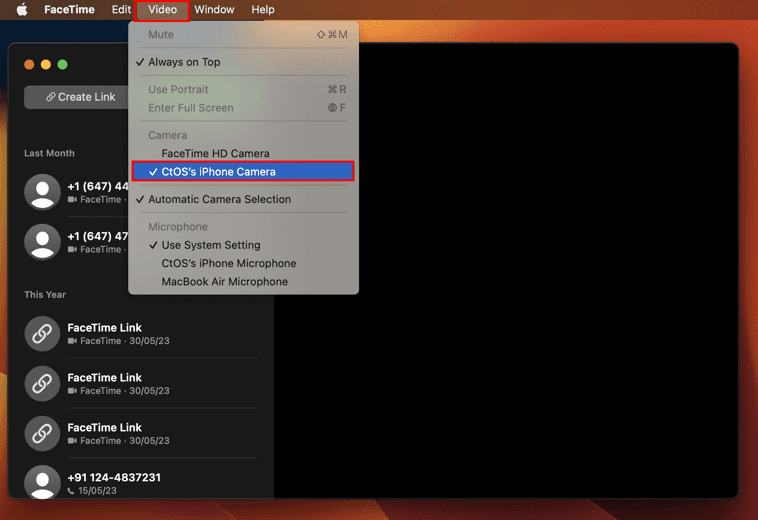
맥 메뉴 막대에 표시되는 ‘비디오’를 클릭하고, 상황에 맞는 메뉴의 ‘카메라’ 섹션에서 아이폰으로 전환하세요.
아이패드를 사용하여 맥에서 사진을 찍는 방법
1단계: 애플 페이지(Apple Pages)와 같은 호환 가능한 앱을 엽니다.
2단계: 맥 메뉴 막대에서 ‘삽입’ 버튼을 클릭합니다.
3단계: ‘아이패드에서 삽입’으로 이동합니다.
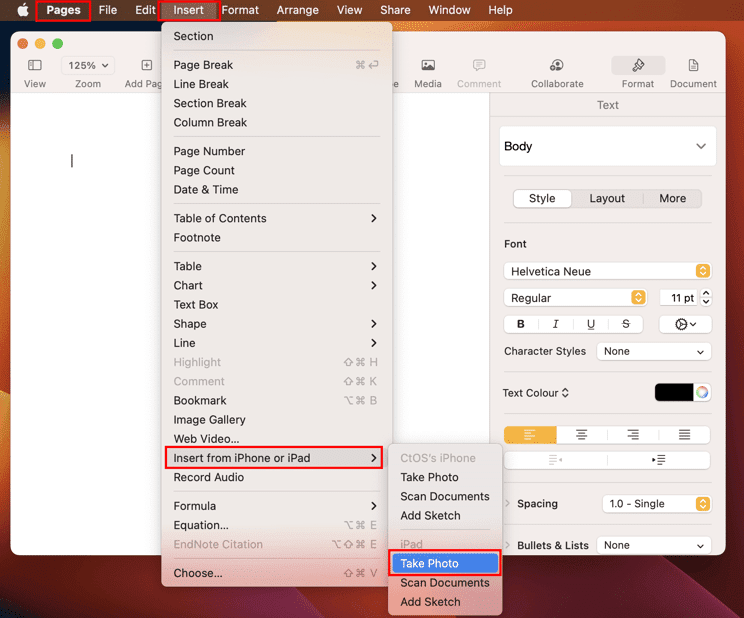
4단계: ‘사진 찍기’ 또는 ‘문서 스캔’을 클릭합니다.
5단계: 아이패드 카메라 셔터를 사용하여 사진을 찍습니다.

6단계: ‘사진 사용’을 탭하여 애플 페이지 앱에 이미지를 삽입합니다.
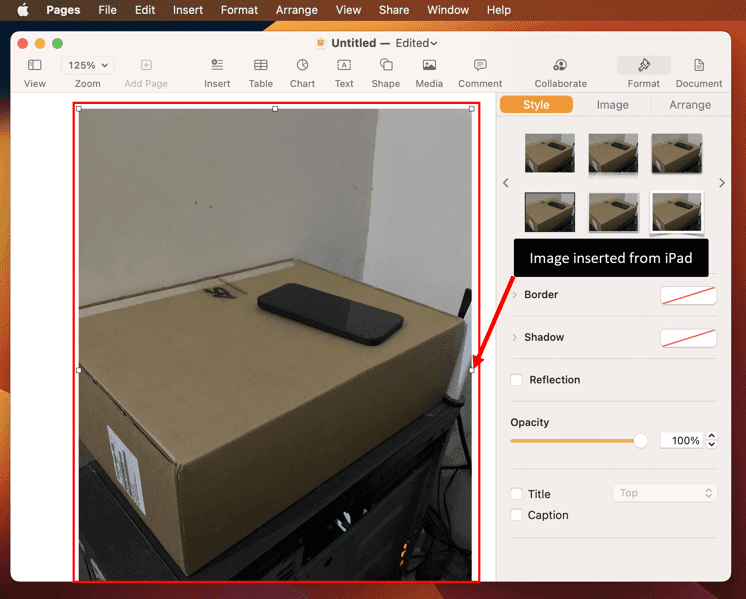
크롬에서 아이폰/아이패드를 카메라로 활성화하는 방법
1단계: 구글 크롬 웹 브라우저를 열고 설정 페이지로 이동합니다.
2단계: 검색 버튼을 클릭하고 ‘카메라’를 입력합니다.
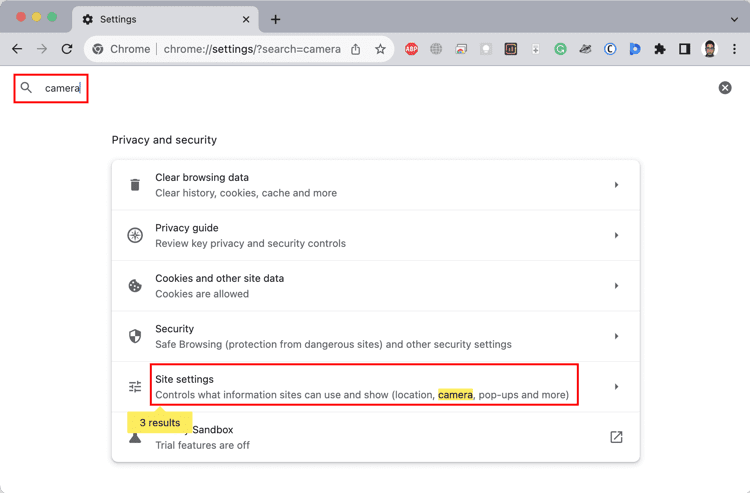
3단계: ‘사이트 설정’을 클릭합니다.
4단계: 사이트 설정 내부에서 ‘카메라’까지 아래로 스크롤하여 설정에 액세스합니다.
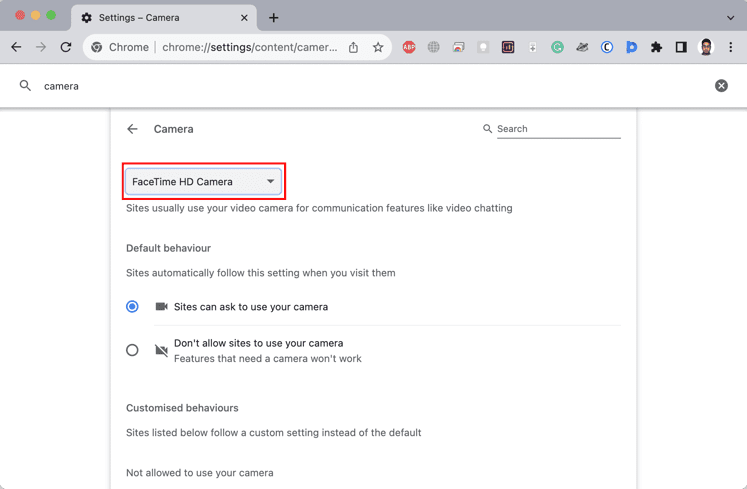
5단계: ‘FaceTime HD’를 클릭하여 아이폰으로 전환합니다.
아이폰을 웹캠으로 사용할 때 경험을 향상시키는 팁
콘텐츠 제작, 화상 통화 참여, 라이브 DIY 웹 세미나를 주최할 때 아이폰을 맥 웹캠으로 더욱 유용하고 효과적으로 사용할 수 있는 방법은 다음과 같습니다:
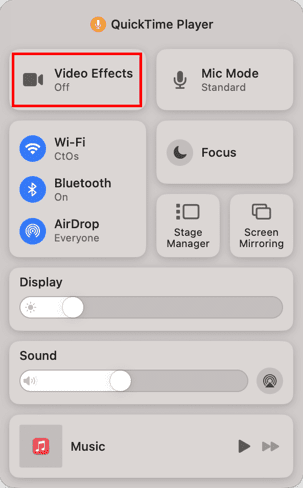
- 맥에서 제어 센터를 클릭하고 ‘비디오 효과’를 클릭하세요.
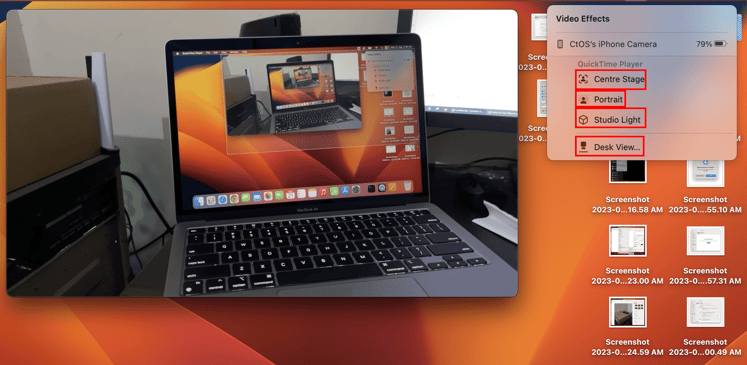
- ‘센터 스테이지’를 사용하면 움직일 때 항상 영상 중앙에 자신을 배치할 수 있습니다.
- ‘인물 사진 모드’를 사용하면 화상 통화 중에 배경을 흐리게 하고 자신에게만 집중할 수 있습니다.
- ‘스튜디오 조명’을 활성화하면 뒤에 있는 배경을 어둡게 하여 얼굴을 밝게 비춰 더 잘 보이게 할 수 있습니다. 배경이 얼굴보다 밝을 때 좋은 화상 통화 환경을 만들 수 있습니다.
 맥의 아이폰 데스크 뷰
맥의 아이폰 데스크 뷰
- ‘데스크 뷰’를 사용하면 페이스타임 또는 기타 연속성 카메라 호환 앱을 사용하여 자신과 책상에서 하고 있는 활동을 방송할 수 있습니다. 책상 위에서 스케치하거나, 글을 쓰거나, DIY 활동을 보여주는 경우, 아이폰의 초광각 카메라가 이러한 모든 것을 포착할 수 있습니다.
- 제어 센터를 클릭하고 ‘마이크 모드’를 선택합니다. ‘음성 격리’로 전환하여 목소리에만 집중하여 녹음하거나, 주변 소리를 포함하려면 ‘와이드 스펙트럼’을 선택합니다.
아이폰을 웹캠으로 사용하는 생산적인 사용 사례
아이폰을 맥용 웹캠으로 활용할 수 있는 다양한 사용 사례는 다음과 같습니다:
- 아이폰의 고해상도 카메라를 활용하여 화상 통화 및 회의 품질을 향상시키세요.
- 아이폰의 고급 카메라를 사용하여 유튜브, 트위치(Twitch) 또는 기타 플랫폼에서 전문가 수준의 비디오를 녹화하세요.
- 아이폰 카메라를 사용하여 원격 인터뷰 및 채용 인터뷰의 시각적 품질을 향상시키세요.
- 향상된 비디오 품질로 웨비나 또는 온라인 워크숍을 진행하여 참가자의 효과적인 참여를 유도하세요.
- 맥에 연결된 아이폰을 웹캠으로 사용하여 라이브 이벤트, 튜토리얼 또는 게임 세션을 향상된 비디오 품질로 스트리밍하세요.
- 아이패드 및 아이폰의 고급 카메라를 사용하여 스캔한 문서를 애플 페이지 파일에 빠르게 추가하세요.
- 또한 연속성 카메라의 ‘데스크 뷰’ 기능을 사용하여 모바일 언박싱, 뷰티 제품 리뷰, 전자 PCB 작업 등과 같은 실제 제품 사용법을 시연할 수도 있습니다.
구형 iOS 기기를 위한 연속성 카메라 대안
연속성 카메라 앱이 제공하는 것보다 더 많은 기능이 필요한 경우, 다음 아이폰용 웹캠 앱을 사용해 보세요.
#1. 드로이드캠
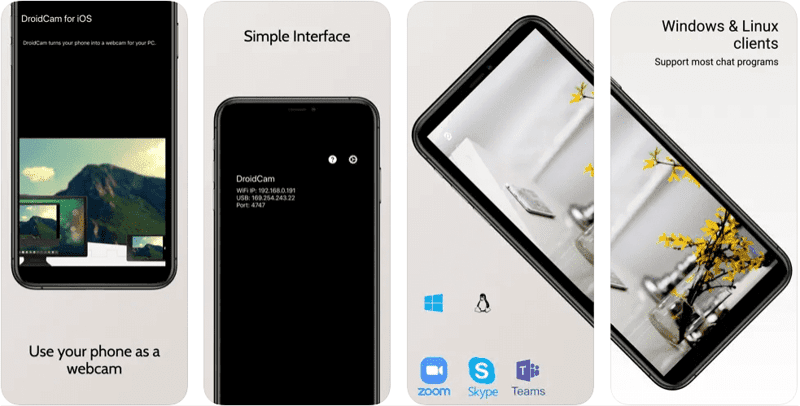
드로이드캠은 무료 서비스를 제공하는 인기 있는 전화-웹캠 앱입니다. 아이폰을 웹캠이나 OBS 카메라로 사용하여 스트리밍 콘텐츠를 촬영하거나, 화상 통화에 참여할 수 있습니다. USB 및 와이파이를 통해 작동하며, 유료 요금제에는 아이폰 11 이상 장치의 초광각 렌즈 지원, 카메라 원격 조정, 소음 제거 등의 기능이 포함되어 있습니다.
#2. IP 카메라

IP 카메라는 아이팟, 아이패드, 아이폰을 보안 카메라로 변환하는 무료 앱입니다. 와이파이를 통해 온라인으로 영상을 스트리밍하며, 홈페이지(IP 카메라)에서 비디오와 사진을 확인할 수 있습니다. 이 앱은 아이폰용 손전등 활성화 버튼도 함께 제공합니다.
마지막으로
이제 연속성 카메라 기능을 사용하여 아이폰을 맥에서 웹캠으로 사용하는 방법을 알게 되었습니다. 웹 세미나를 주최하거나, 학생을 가르치거나, 페이스타임으로 누군가와 통화할 때 위에서 언급한 방법을 사용하여 맥에서 비디오 품질을 향상시켜 보세요.
다음으로는 맥OS 및 윈도우(Windows)용 최고의 비디오 제작 및 편집기를 살펴보세요.